Puteți să ștergeți mesaje de e- Outlook.com câte una, mai multe împreună sau simultan de toate. Nu vă faceți griji: puteți restaura oricând mesajele de e-mail șterse dacă faceți o greșeală.
Pentru a șterge un mesaj de e-mail Outlook.com
-
În inbox, selectați unul sau mai multe mesaje pe care doriți să le ștergeți.
-
Deasupra panoului de citire, selectați Ștergere.
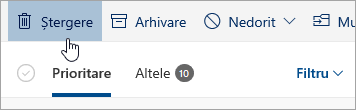
Dacă utilizați un browser mobil, trageți cu degetul la stânga pe un mesaj pentru a-l șterge.
Pentru a șterge toate mesajele de e-Outlook.com
-
Accesați folderul pe care vreți să-l goliți
-
Bifați caseta de selectare de deasupra listei de mesaje.
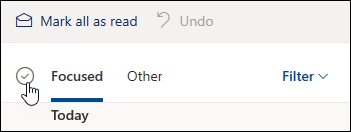
-
În panoul de citire, selectați Golire folder. Toate mesajele de e-mail vor fi mutate în folderul Elemente șterse.
Notă: Dacă ați selectat Mesaje prioritare, va trebui să golițiseparat inboxurile Prioritare și Altele.
Dacă utilizați un browser mobil, apăsați și țineți apăsat un mesaj pentru a-l selecta, atingeți Selectare tot din partea de sus a ecranului și selectați pictograma coș de gunoi pentru a șterge toate mesajele selectate.
Golirea elementelor Outlook.com șterse
Pentru a goli folderul Elemente șterse:
-
Deschideți folderul Elemente șterse.
-
Deasupra listei de mesaje, selectați Golire folder.
Sfaturi:
-
Dacă ați șters multe mesaje de e-mail, poate dura un timp pentru ca aceste elemente să fie eliminate. Lăsați fereastra browserului deschisă în timp ce are loc ștergerea.
-
Dacă e-mailul tot nu reușește să șteargă corect, selectați un grup mai mic pentru a-l șterge.
-
Dacă mesajele de e-mail șterse se întorc, cauza poate fi că ați șters recent multe mesaje de e-mail. Încercați din nou mai târziu.
-
Ștergeți definitiv mesajele dinOutlook.com
După ce ați șters un mesaj de e-mail, acesta se mută într-un depozit de elemente recuperabile. Pentru a șterge definitiv toate elementele șterse, trebuie să ștergeți definitiv și toate elementele recuperabile.
Avertisment: Elementele eliminate din elementele recuperabile sunt șterse definitiv și nu pot fi restaurate.
-
Sub Foldere,selectați Elemente șterse.
-
În partea de sus a listei de mesaje, selectați Recuperați elementele șterse din acest folder.
-
Selectați Golire folder.
Anularea abonării la buletine informative sau promoții
Dacă doriți să nu mai primiți buletine informative sau promoții, vă puteți dezabona utilizând Outlook.com.
-
În inbox, selectați un buletin informativ sau un e-mail promoțional.
-
În partea de sus a panoului de citire, selectați Anulare abonare.
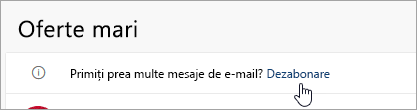
Încă aveți nevoie de ajutor?
|
|
Pentru a obține asistență în Outlook.com, faceți clic peaici sau selectați Ajutor pe bara de meniu și introduceți interogarea. Dacă autoinstruirea nu vă rezolvă problema, defilați în jos la Încă aveți nevoie de ajutor? și selectați Da. Pentru a ne contacta în Outlook.com, va trebui să vă conectați. Dacă nu vă puteți conecta, faceți clic aici. |
|
|
|
Pentru alt tip de ajutor cu contul Microsoft și abonamentele, vizitați Ajutor pentru cont și facturare. |
|
|
|
Pentru a obține ajutor și a depana alte produse și servicii Microsoft, introduceți aici problema dvs. |
|
|
|
Postați întrebări, urmăriți discuții și împărtășiți-vă cunoștințele în Comunitatea Outlook.com. |











